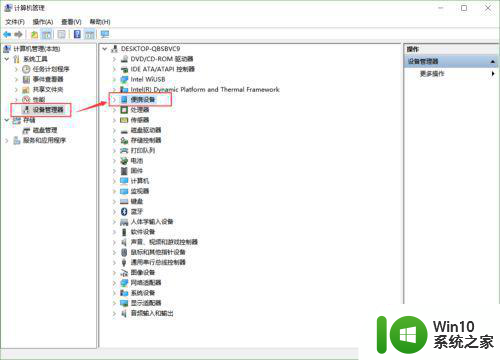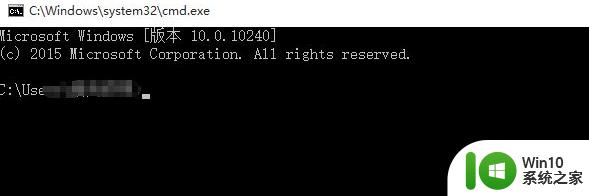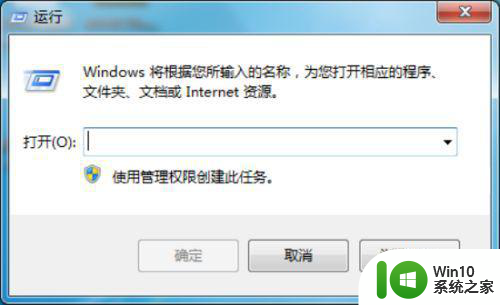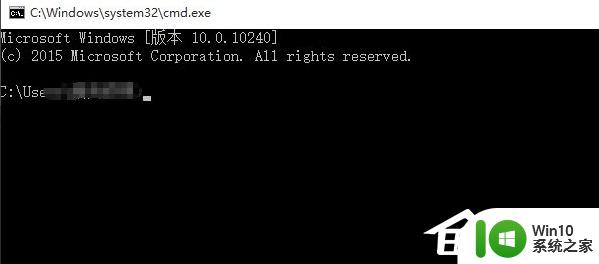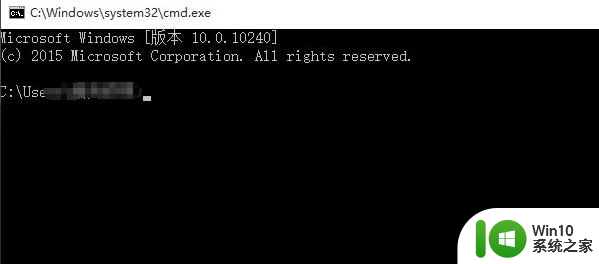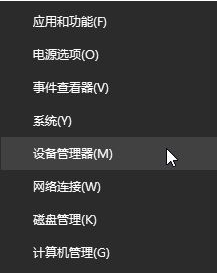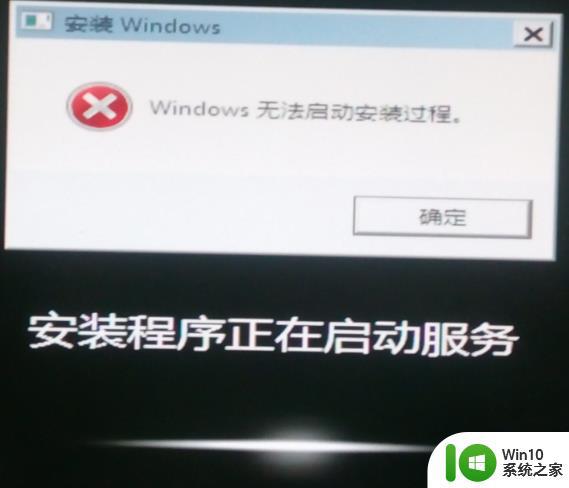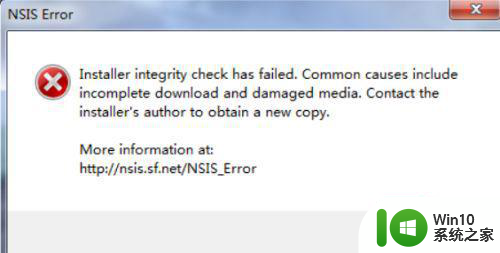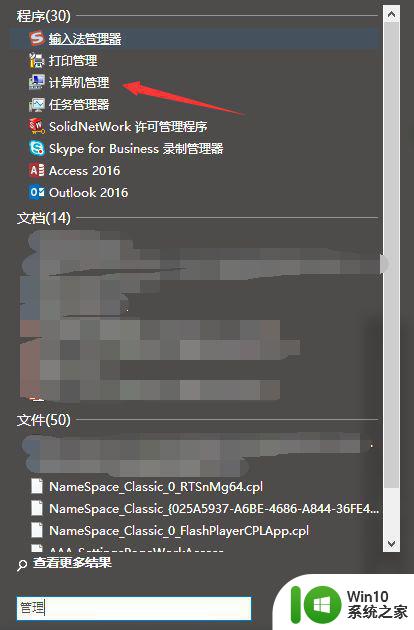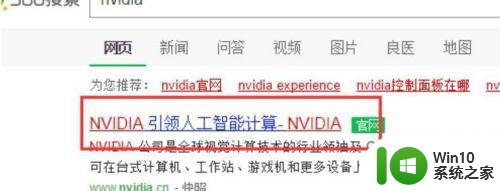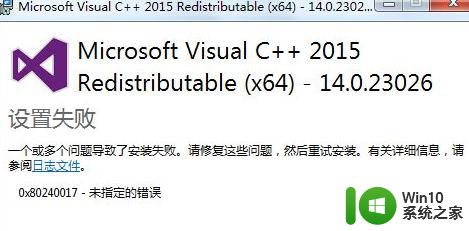win10安装sql2005提示服务无法启动如何处理 Win10安装SQL2005提示服务无法启动解决方法
在安装SQL Server 2005时,可能会遇到服务无法启动的问题,这可能是由于操作系统Win10与SQL Server 2005的兼容性问题所致,解决方法可以尝试重新安装SQL Server 2005,并确保选择兼容性模式进行安装。还可以尝试在安装过程中关闭防火墙和杀毒软件,以确保安装过程顺利进行。如果问题仍然存在,可以尝试查看SQL Server的错误日志,以了解具体的错误信息并进行相应的处理。
具体方法:
1、右键SQL Server Management Studio-属性-兼容性;
2、在兼容性界面勾选【以兼容模式这个程序】,并勾选【以管理员身份运行此程序】;
3、接着打开【控制面板】-【程序】-【启动或关闭Windows功能】;
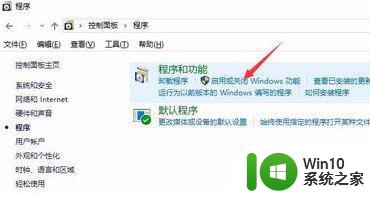
4、设置.NET和IIS等Windows功能,勾选 .NET Framework 3.5 (包含.NET 2.0和3.0)、勾展开 Internet Lnformation services -- FTP服务,勾选 FTP 服务;
展开 Web管理工具 IIS 6管理兼容性 ,勾选 iis 6 WMI 兼容性、IIS元数据库和IIS 6配置;
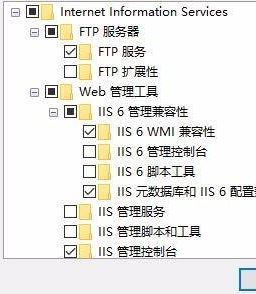
展开 安全性,勾选 Windows 身份验证 、请求筛选;
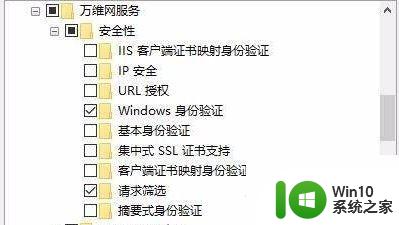
展开 常见HTTP 功能 ,勾选 HTTP 错误、HTTP 重定向、静态内容、默认文档、目录浏览;
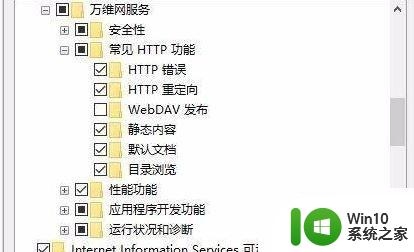
展开 应用程序开发功能,将“CGI”以外的所有选项勾选;
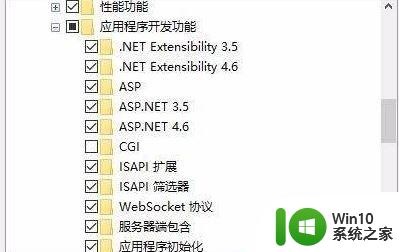
点击确定 让其自动安装。
5、下载SQLServer2005SP4-KB2463332-x86补丁,打开安装,按提示下一步操作直至完成。
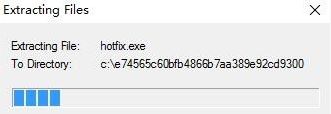
6、按下win+R 打开运行,键入 services.msc 点击确定打开服务,启动sql服务 ,将其设置为自动运行。
以上就是win10安装sql2005提示服务无法启动如何处理的全部内容,有遇到相同问题的用户可参考本文中介绍的步骤来进行修复,希望能够对大家有所帮助。